首先检查Windows Search服务状态并尝试手动启动,若失败则重建索引数据库、运行SFC扫描修复系统文件,注册相关DLL文件,并通过修改注册表确保启动权限正确,最终重启计算机恢复功能。

如果您尝试在Windows系统中启用搜索功能,但系统提示“无法启动Windows Search服务”,则可能是由于服务配置异常、系统文件损坏或相关依赖项出现问题。以下是解决此问题的步骤:
本文运行环境:Dell XPS 13,Windows 11
通过服务管理器确认Windows Search服务是否被禁用或处于停止状态,并尝试手动启动该服务。
1、按下 Win + R 键打开“运行”对话框,输入 services.msc,然后按回车。
2、在服务列表中找到 Windows Search 服务,双击打开其属性窗口。
3、在“启动类型”下拉菜单中选择 自动,然后点击“启动”按钮尝试启动服务。
4、如果启动失败,请记录错误代码以便进一步排查。
索引数据库损坏可能导致Windows Search服务无法正常启动,重建索引可修复此类问题。
1、打开“控制面板”,进入“索引选项”。
2、点击 高级 按钮,在弹出的窗口中选择“索引设置”选项卡。
3、点击 重建 按钮,确认操作后系统将删除现有索引并创建新的索引数据。
4、等待重建过程完成,期间可能需要几分钟到几小时,具体取决于文件数量。
系统关键文件损坏会影响Windows Search服务的运行,使用SFC工具可检测并修复受损文件。
1、以管理员身份打开命令提示符:右键点击“开始”菜单,选择 终端(管理员) 或 命令提示符(管理员)。
2、输入命令 sfc /scannow 并按回车执行。
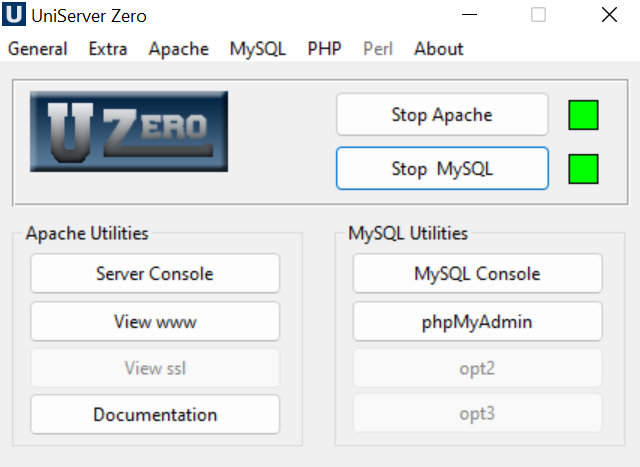
Uniform Server是一个免费的轻量级WAMP服务器解决方案,适用于Windows。采用模块化设计方法构建,包括最新版本的Apache、MySQL或MariaDB、PHP(支持版本切换)、phpMyAdmin或Adminer。无需安装!无需注册表垃圾!只需解压并启动!-------注意:Uniform Server的最新版本需要**64位版本**的Windows。-------
 7
7

3、等待扫描完成,若发现损坏文件,工具将自动尝试修复。
4、重启计算机后再次尝试启动Windows Search服务。
Windows Search服务依赖多个COM组件和DLL文件,未正确注册会导致服务启动失败。
1、以管理员权限打开命令提示符。
2、依次输入以下命令,每输入一条后按回车执行:
regsvr32.exe /i schmmgmt.dll
regsvr32.exe wsearch.dll
3、完成后重启计算机,检查服务是否可以正常启动。
某些情况下,注册表中的服务权限配置错误会阻止服务启动,需调整对应键值。
1、按下 Win + R,输入 regedit,打开注册表编辑器。
2、导航至路径:HKEY_LOCAL_MACHINE\SYSTEM\CurrentControlSet\Services\WSearch。
3、确认右侧键值 Start 的数值数据为 2(表示自动启动)。
4、若不存在或数值异常,右键新建一个DWORD (32位) 值,命名为 Start,并将其值设为 2。
以上就是windows无法启动windows search服务怎么办 无法启动windows search服务的解决方法的详细内容,更多请关注php中文网其它相关文章!

Windows激活工具是正版认证的激活工具,永久激活,一键解决windows许可证即将过期。可激活win7系统、win8.1系统、win10系统、win11系统。下载后先看完视频激活教程,再进行操作,100%激活成功。

Copyright 2014-2025 https://www.php.cn/ All Rights Reserved | php.cn | 湘ICP备2023035733号